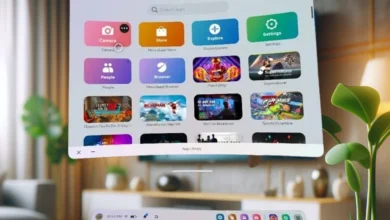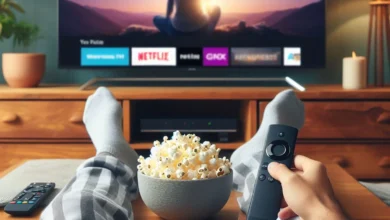Saiba como configurar o projetor The Freestyle Samsung. Todos os passos para saber como conectar, usar e resetar o seu o projetor The Freestyle Samsung.
O projetor The Freestyle Samsung é um dispositivo que projeta uma imagem ou vídeo em uma superfície, como uma parede ou tela. Ele pode ser usado para uma variedade de finalidades, incluindo home theater, apresentações de negócios e educação. Ele tem a sua capacidade de se conectar à Internet e a outros dispositivos, permitindo o streaming de conteúdo e o controle por meio de um celular ou outro dispositivo.
Primeiros passos:
Antes de realizar a primeira configuração, certificar-se de que a película protetora que cobre a lente foi removida. Quando encontrar o local perfeito para posicionar o seu The Freestyle, coloque-o com o logotipo da Samsung voltado para baixo.

Na parte superior do projetor, você encontrará a lente, o sensor de distância, o sensor do controle remoto, o indicador LED e o botão Liga/Desliga. Toque nos botões mais e menos para aumentar ou diminuir o volume e toque no botão Mobile para usar as opções de controle remoto no aplicativo SmartThings. Depois de tocar no ícone Mobile, você verá uma notificação em seu telefone; toque nele para abrir o SmartThings.
Conectando o projetor The Freestyle Samsung
Para conectar o projetor The Freestyle Samsung a um dispositivo, você precisará seguir estas etapas:
- Conecte o cabo de alimentação ao projetor e conecte-o a uma tomada.
- Conecte o cabo HDMI ou VGA ao projetor e a outra extremidade ao dispositivo de origem (como um notebook, computador ou reprodutor de DVD).
- Ligue o projetor e o dispositivo de origem.
- Use o controle remoto ou os botões do projetor para selecionar a fonte de entrada correta.
- Ajuste o foco e o alinhamento da imagem, se necessário.
- Para projeção sem fio, você deve conectar o projetor à sua rede Wi-Fi doméstica.
Também é recomendável consultar o manual do usuário do seu modelo específico para obter instruções mais detalhadas.
Como configurar o The Freestyle Samsung com o controle remoto?

Antes de configurar o controle remoto, certifique-se de que o Freestyle esteja apontado para uma parede para que você possa ver a tela com clareza.
- Conecte o adaptador USB-C incluído ao cabo de carregamento e, em seguida, conecte uma extremidade a uma fonte de alimentação.
- Conecte a outra extremidade ao The Freestyle e, em seguida, toque no botão Power no Freestyle para ligá-lo.
- Assim que o Freestyle estiver ligado, aguarde um momento para que a imagem comece a ser projetada.
- Selecione o idioma do seu país ou região e, em seguida, selecione a opção “Controle Remoto”. Você também pode selecionar “Smartphone” para configurar o Freestyle. Consulte a próxima seção para obter mais detalhes.
- Selecione a rede Wi-Fi que deseja conectar-se.
- Digite a senha ou as credenciais de segurança da rede usando o controle remoto e selecione “Ir”.
- Aceite os Termos e Condições selecionando a opção “Concordo” e, em seguida, selecionando “OK”.
- O projetor procurará as atualizações disponíveis e fará o download delas, caso seja necessário.
- Você será solicitado a fazer o login em uma conta Samsung. Selecione “Usar conta existente” se você já tiver uma. Se você ainda não tiver uma conta, poderá selecionar “Criar nova conta”.
- Siga as instruções na tela para fazer login em uma conta existente. Você pode digitalizar o código QR ou acessar o URL exibido na tela.
- Se estiver com problemas, você pode selecionar “Entrar de outra forma” e inserir as credenciais da sua conta Samsung usando o controle remoto.
- Uma mensagem aparecerá na tela assim que você estiver conectado; selecione “Entendi”.
- Escolha se deseja ou não que o projetor seja registrado na conta Samsung atual que está sendo usada.
- Na próxima página, ajuste as configurações disponíveis. Por exemplo, você pode fazer backup das informações gerais do projetor, se desejar. Quando terminar, selecione “Entendi” para continuar.
- Escolha se deseja ou não configurar seu assistente de voz agora ou mais tarde. Para este exemplo, selecione Bixby. Escolha os serviços de streaming desejados, se preferir.
É isso aí! Agora você pode aproveitar seu novo projetor Freestyle para filmes, jogos e muito mais.
Configurar The Freestyle Samsung no aplicativo SmartThings
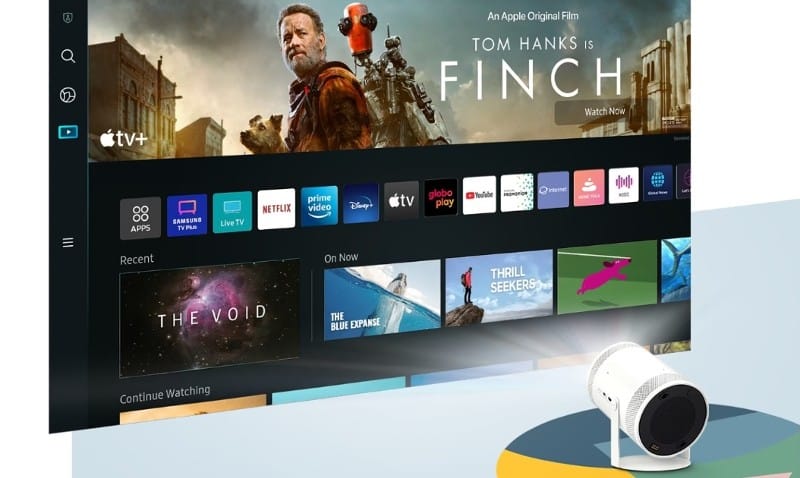
Se você deseja controlar remotamente seus dispositivos inteligentes, pode configurar o Freestyle usando o aplicativo SmartThings. Veja abaixo as etapas que deve seguir:
- Abra o aplicativo SmartThings em seu celular e toque na guia “Dispositivos”.
- Toque em Adicionar (+) e depois toque em “Adicionar dispositivo”.
- Em “Escanear código QR”, toque em Escanear e use a câmera do seu telefone para escanear o código.
- Se o código QR não estiver funcionando, existe outra maneira de adicionar o projetor. Em Verificar dispositivos próximos, toque em “Verificar”.
- Toque em Adicionar ao lado de Samsung Projector e selecione um local e uma sala para ele. Toque em “Avançar”. Você precisará adicionar o PIN exibido na tela do projetor ao aplicativo SmartThings.
- Siga as instruções na tela para terminar de adicionar o Freestyle ao SmartThings.
Agora que seu projetor foi adicionado ao aplicativo SmartThings, você pode começar a controlá-lo diretamente do seu telefone. Abra o aplicativo SmartThings , navegue e selecione seu projetor para abrir a tela inicial do controle remoto. Em Remoto, você pode usar o controle deslizante para ajustar o volume e também tocar no ícone “Mute” para silenciar o som.
Nota: Verifique se há atualizações de software após a conclusão da configuração inicial para garantir que o Freestyle permaneça atualizado.
Como usar o projetor The Freestyle Samsung?

Para usar um projetor Samsung Freestyle, primeiro você precisa conectá-lo a uma fonte de alimentação e uma fonte de vídeo (como um decodificador ou computador). Depois de conectado e ligado, você precisará ajustar o foco e o alinhamento da imagem usando os botões ou o controle remoto que acompanha o projetor. Também pode ser necessário ajustar as configurações da fonte de vídeo para garantir que a imagem seja exibida corretamente. Depois que tudo estiver configurado, você poderá aproveitar a imagem projetada.
Como redefinir o projetor The Freestyle Samsung?
Para retornar o projetor The Freestyle para sua configuração de fábrica, siga os passos abaixo:
- Primeiro, desligue o seu projetor Freestyle.
- Pressione e segure o botão “Menu” no projetor enquanto o liga.
- Solte o botão “Menu” quando o projetor exibir o logotipo “Samsung”.
- Pressione o botão “Menu” novamente para acessar o menu do projetor.
- Navegue até o menu “Sistema” usando os botões de seta no projetor.
- Selecione “Reset de fábrica” usando o botão “Enter”.
- Confirme a redefinição de fábrica selecionando “Sim” usando o botão “Enter”.
- Aguarde até que o projetor reinicie, o que pode levar vários minutos.
Nota: Depois de reiniciar o projetor, você precisará configurá-lo novamente e definir as configurações de rede se quiser usar os recursos inteligentes do projetor.
Solução de problemas
Se você estiver tendo problemas com seu projetor Samsung Freestyle, existem algumas etapas que você pode fazer para tentar resolver o problema.
- Verifique a fonte de alimentação: Certifique-se de que o projetor esteja conectado e que a tomada esteja funcionando corretamente.
- Verifique os cabos: Certifique-se de que todos os cabos estejam firmemente conectados ao projetor e ao dispositivo de origem.
- Verifique a lâmpada: Certifique-se de que a lâmpada está instalada corretamente e que não está queimada. Se a lâmpada estiver queimada, ela precisará ser substituída.
- Verifique o dispositivo de origem: Certifique-se de que o dispositivo de origem (como um reprodutor de DVD ou computador) esteja conectado corretamente ao projetor e que esteja ligado.
- Verifique as configurações: Certifique-se de que o projetor esteja configurado para a entrada correta e que as configurações de imagem estejam ajustadas corretamente.
- Verifique o sistema de resfriamento: Certifique-se de que o sistema de resfriamento do projetor esteja funcionando corretamente. Se o projetor estiver superaquecendo, ele pode desligar automaticamente para evitar danos.
- Verifique a atualização do firmware: Certifique-se de que o firmware do seu projetor esteja atualizado. Se houver uma atualização disponível, instale-a.
Se nenhuma dessas etapas resolver o problema, talvez seja necessário entrar em contato com o fabricante ou um profissional para obter assistência.